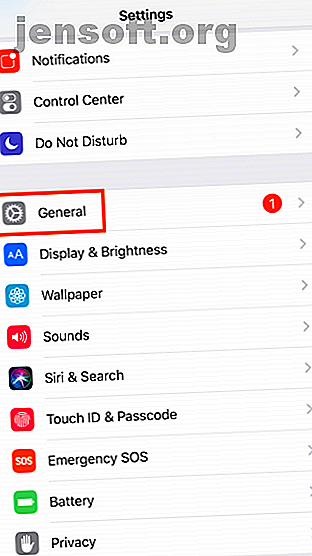
Blinkar din telefonskärm? Prova dessa 7 korrigeringar
Annons
Uppträder telefonens skärm konstigt? Det kan bero på ett antal skäl. Lösa interna anslutningar, buggy programvara är bara några av de problem som kan fungera på skärmen.
Därför är här flera fixar du kan prova om telefonens skärm flimrar.
1. Starta om din telefon
Det enklaste sättet att säkerställa att detta inte är en tillfällig hicka är att först starta om telefonen. Att göra det dödar alla aktiva bakgrundstjänster och processer från tredje part. Det kommer också att uppdatera telefonens komponenter om någon av dem kraschade under en uppgift.
Efter omstart, om skärmen inte längre misslyckas, bör du gå vidare och granska alla de senaste apparna som du har installerat.
2. Utför en hård återställning



Omstart är den mest rudimentära felsökningsmetoden du kan utföra och för de flesta problem kommer det att göra susen.
Men om det inte fixar en flimrande skärm, är nästa steg att torka av telefonen helt genom att utföra en hård återställning. Det återställer din telefon till fabriksinställningarna och rensar cachen.
Så om det finns obearbetade data som hindrar telefonens funktioner, kommer en hård återställning att rensa allt direkt. Naturligtvis kan du säkerhetskopiera din telefon (så här säkerhetskopierar du Android 4-verktyg för att säkerhetskopiera din Android-enhet till din PC. 4 verktyg för att säkerhetskopiera din Android-enhet till din dator. Säkerhetskopiera din Android-enhet till en PC är det bästa sättet att se till att du aldrig tappar värdefull data. Här är de bästa lösningarna för att säkerhetskopiera din telefon. Läs mer data; läs detta för att säkerhetskopiera din iPhone eller iPad Så säkerhetskopierar du din iPhone och iPad Så säkerhetskopierar du din iPhone och iPad Vad skulle du göra om du tappade din iPhone imorgon? Du måste ha en säkerhetsplan och vi visar hur du säkerhetskopierar till iCloud eller iTunes. Läs mer) innan du fortsätter om det finns något du vill återställa senare.
På Android kan du återställa din telefon genom att gå till Inställningar> System . Där anger du Återställ alternativ och trycker på Radera alla data . Kan du inte hitta det? Sök efter “fabriksåterställning” i inställningsmenyn.
iOS-användare bör gå till Inställningar> Allmänt, tryck på Återställ- knappen och radera allt innehåll och inställningar . Telefonen tar några minuter att återställa beroende på hur mycket data den har.
3. Starta i säkert läge (endast Android)


Alternativt kan Android-användare också prova att byta till säkert läge under ett par timmar. I säkert läge kan du i princip använda din telefon med den ursprungliga programvaran som den levererades - utan att ändringar från tredje part och apparna som du laddade ner.
Till skillnad från fabriksåterställning behåller säkert läge telefonens data och du kan återgå till den vanliga upplevelsen när du vill. Säkerhetsläge är dock bara ett diagnostiskt verktyg och löser inte problemet.
Om telefonen fortsätter att fungera bra i säkert läge, vet du säkert att det är en programvarufel och du måste sedan implementera en fabriksinställning.
Om du vill starta upp din telefon i säkert läge på Android trycker du på och håller ned strömknappen . Tryck och håll ned strömbrytaren i frågan. Din telefon startar snart om i säkert läge. Den flimrande borde ha slutat.
Upprepa proceduren genom att upprepa proceduren genom att välja alternativet Starta om .
Det finns dock en chans att processen kan vara lite annorlunda på en anpassad Android-hud. Om ovanstående steg inte fungerar kan du försöka kontakta din enhetstillverkare eller gå över till deras supportwebbplats.
4. Inaktivera automatisk ljusstyrka


Inställningen för automatisk ljusstyrka ansvarar för att ständigt förändra skärmens belysning baserat på ljussensordata. Men en mjukvaruuppdatering eller maskinvarufel kan leda till oväntade snags inklusive skärmflimrar. Därför är en annan enkel åtgärd du kan vidta att inaktivera alternativet från menyn Inställningar.
Det finns under Inställningar > Visa på Android och Inställningar > Allmänt > Tillgänglighet > Visa boende på iOS.
5. Sök efter uppdateringar
Det är möjligt att det problem du möter kan ha gett upphov till från en smutsig programvarubyggnad. I dessa situationer är det bästa sättet att vänta på uppdateringar med korrigeringar eller skura tillverkarens forum för en tillfällig lösning.
Du kan till och med återgå till en äldre firmware som vissa företag (som OnePlus) tillåter. Besök enhetens supportwebbsida, ta en daterad firmwarefil och blixta den med det inbyggda återställningsverktyget. Du hittar vanligtvis instruktioner för att göra detta på supportsidan.
6. Inaktivera maskinvaruoverlägg


För att återge grafik avgör din telefon dynamiskt om jobbet ska hanteras av CPU eller GPU. Medan övergången vanligtvis är sömlös kan en skadad eller åldrad telefon kämpa med att bilda kompositerna. När det händer finns det en mindre fördröjning mellan uppgifterna, varför skärmen fluktuerar eftersom den i princip inte har något att visa dig.
För att åtgärda detta kan du ställa in telefonen så att all grafik tilldelas GPU. Inställningen kan hittas under utvecklaralternativ Varje Android-användare bör justera dessa 10 utvecklingsalternativ Varje Android-användare bör justera dessa 10 utvecklingsalternativ Android: s utvecklingsalternativ-meny innehåller många verktyg för de som skriver appar, men du kan få ut något av det, för. Här är de mest användbara inställningarna som gömmer sig i utvecklaralternativen. Läs mer som inaktivera HW-överlägg. Observera att detta kommer att förbruka extra kraft eftersom GPU vanligtvis är reserverat för relativt mer krävande appar.
7. Få det kontrollerat av en professionell
Din sista utväg är naturligtvis att kontakta tillverkaren av din enhet och få den kontrollerad av en professionell. Om ingen av de ovannämnda teknikerna fungerade är det troligtvis ett maskinvarufel. I de flesta scenarier måste du lämna in telefonen för reparation.
Det finns ingen garanti för att något av dessa steg kan spara din telefon. Även om din OEM har en lösning, är chansen stor att den inte blir billig. Så det är värt att ge var och en av dessa bilder innan du beslutar mellan en betald reparation eller en ny telefon:
- Starta om din telefon
- Utför en hård återställning
- Starta i säkert läge
- Inaktivera automatisk ljusstyrka
- Sök efter uppdateringar
- Inaktivera hårdvaruoverlägg
- Få det kontrollerat av en professionell
Eftersom din telefon spelar en så aktiv roll i ditt liv och det faktum att den innehåller en mängd komponenter i en fickformad formfaktor, är en flimrande skärm sannolikt. Ett annat sådant problem är en knäckt skärm, som kostar mycket mer att reparera.
Men även i det scenariot finns det några praktiska steg för att fixa en knäckt smartphone-skärm.
Och för andra typer av problem, ta en titt på dessa korrigeringar för när dina Android-telefonbatterier inte fungerar. 5 Reparationer att prova när dina Android-telefonknappar inte fungerar. 5 Reparationer att testa när dina Android-telefonknappar inte fungerar. en knapp på din Android-telefon som slutade fungera? Prova dessa fixar för att reparera eller arbeta runt en felaktig smarttelefonknapp. Läs mer .
Utforska mer om: Android, iPhone, Smarttelefonreparation.
